国旅手游网提供好玩的手机游戏和手机必备软件下载,每天推荐精品安卓手游和最新应用软件app,并整理了热门游戏攻略、软件教程、资讯等内容。欢迎收藏
网友梦呓提问:ppt添加边框
怎么在ppt2013中添加图片边框?下面就是在ppt2013中添加图片边框的教程,希望可以帮助到有需要的小伙伴哦。
ppt2013添加图片边框的方法:
打开PowerPoint——“文件”——“新建演示文稿”,然后点击“插入”——“新幻灯片”
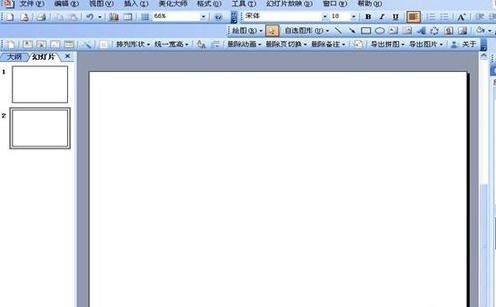
在新幻灯片中,点击“自选图形”——基本图形——棱台(第四横第三个),在新幻灯片中按住鼠标拖画出大小适中的“棱台”图形。
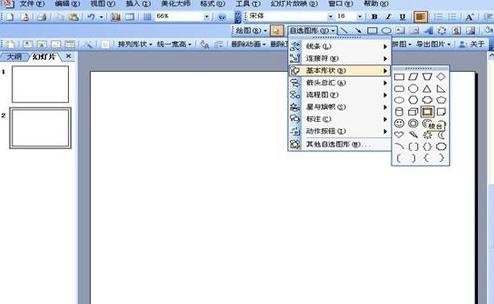
选中拖画出的“棱台”图形左上方出现黄色小棱形方块,左右拖动,可以调整边框的宽窄。调到合适为止。
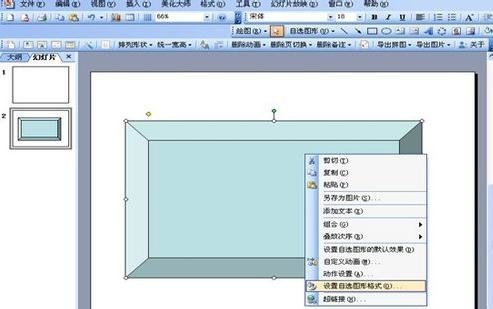
在“棱台”上点击右键,出现快捷菜单,选择“设置格式对象”,出现对话框,在对话框中点击“颜色”后面的下拉箭头,选择“填充效果”,出现“填充效果”对话框,在“渐变”中选择“双色”,确定颜色,在选择“斜下”,最后点击“确定”。

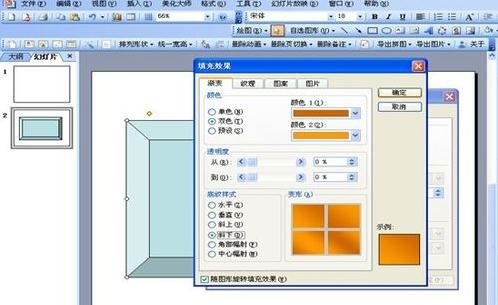
点击“插入”,插入预先准备好的图片,将图片置于“棱台”的上一层,调整图片大小,合适为止。
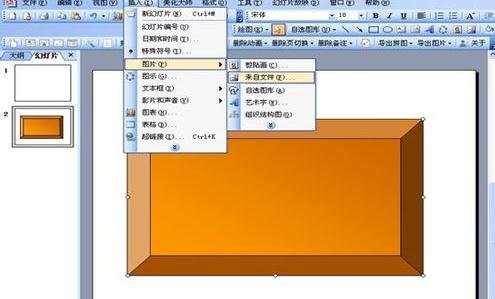
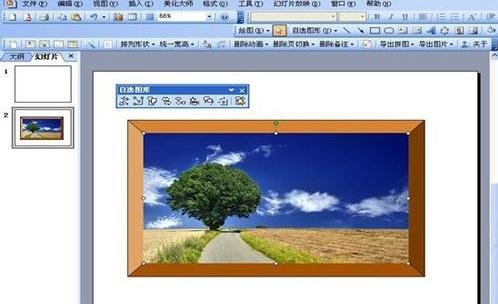
同时选中“棱台”和图片,然后依次点击“绘图”——“组合”,完成图形和图片的组合。

以上就是怎么在ppt2013中添加图片边框的全部内容了,大家都学会了吗?
关于《怎么在ppt2013中添加图片边框?在ppt2013中添加图片边框的教程》相关问题的解答慢性小编就为大家介绍到这里了。如需了解其他软件使用问题,请持续关注国旅手游网软件教程栏目。
版权声明:本文内容由互联网用户自发贡献,该文观点仅代表作者本人。本站仅提供信息存储空间服务,不拥有所有权,不承担相关法律责任。如果发现本站有涉嫌抄袭侵权/违法违规的内容,欢迎发送邮件至【1047436850@qq.com】举报,并提供相关证据及涉嫌侵权链接,一经查实,本站将在14个工作日内删除涉嫌侵权内容。
本文标题:【ppt如何添加边框[怎样在ppt里面添加边框]】
本文链接:http://www.citshb.com/class248720.html
